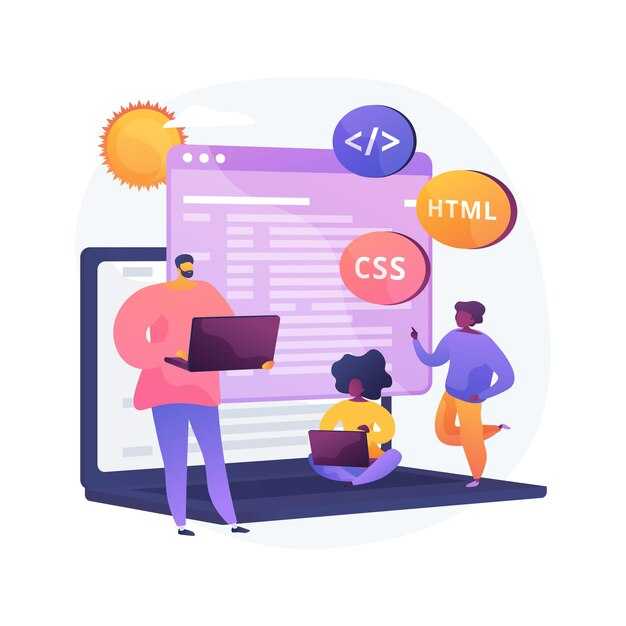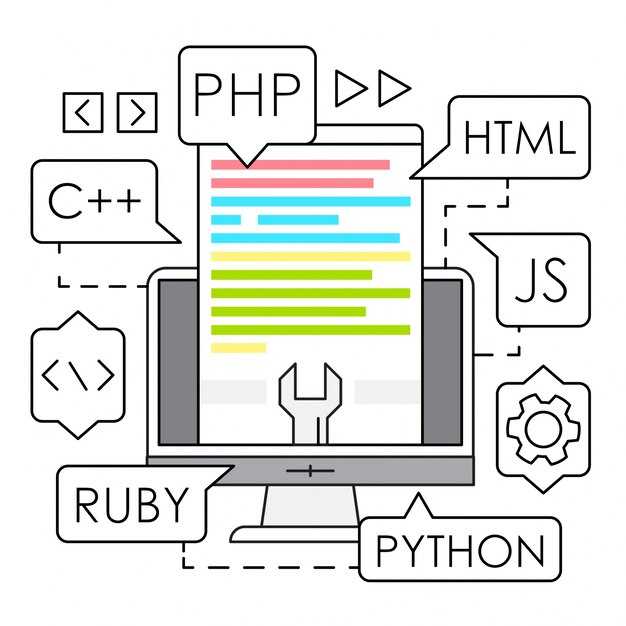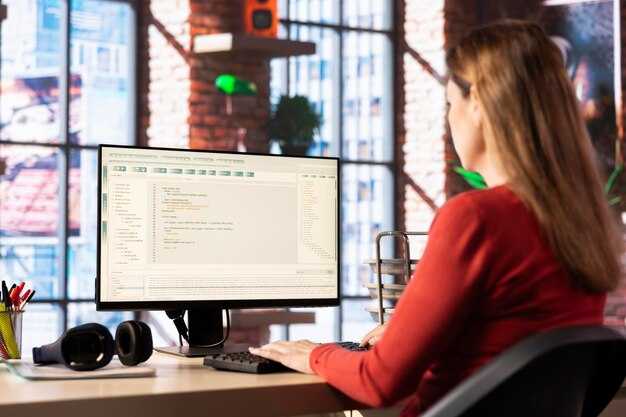Используйте язык программирования Python для обработки и анализа данных в своих научных проектах. Он предлагает простоту и мощные библиотеки, которые ускоряют исследовательский процесс. Применяйте NumPy для работы с многомерными массивами, а Pandas для структурирования и анализа данных. Эти инструменты помогут вам не только сократить время на вычисления, но и организовать информацию в удобном формате.
Зафиксируйте использование Jupyter Notebook для ведения записей и документирования вашего рабочего процесса. Это особенно полезно для записи результатов, кодов и примечаний, что в конечном итоге повышает качество вашей работы. Не забывайте про возможности сотрудничества и публикации в виде отчетов или презентаций. Хорошо структурированные блокноты можно легко делиться с коллегами или использовать для публикации научных статей.
Что касается организации вашего кода, придерживайтесь принципов чистого кода. Стройте функции и классы с понятным именованием, используйте комментарии и придерживайтесь стандартов PEP 8 для оформления. Так вы улучшите читаемость и упростите последующую поддержку вашего проекта. В конечном итоге это способствует более качественному научному результату.
Применение Python в анализе данных
Python предлагает мощные инструменты для анализа данных благодаря богатой экосистеме библиотек и простоте использования. Для начала работы с данными достаточно использовать несколько ключевых библиотек.
- Pandas – основа для работы с табличными данными. Она позволяет легко манипулировать, изменять и анализировать структурированные данные. Используй функции
read_csv()для загрузки данных иDataFrame()для их представления. - NumPy – библиотека для работы с многомерными массивами и матрицами. Она поддерживает высокопроизводительные вычисления и упрощает манипуляции с числами. Функции, такие как
numpy.array(), станут в помощь при работе с числовыми данными. - Matplotlib и Seaborn – инструменты для визуализации данных. Matplotlib предоставляет широкий спектр графиков, а Seaborn позволяет создавать более сложные визуализации с большим количеством опций по стилю.
Обработку данных следует начинать с очистки и подготовки. Используй методы Pandas, такие как dropna() для удаления пропусков и fillna() для заполнения данных. Эти действия минимизируют искажения результатов анализа.
Для более глубокого анализа применяй статистические методы. Библиотека scipy предоставляет функции для проведения различных тестов (например, t-тест, ANOVA) и анализа данных.
Работая с большими наборами данных, стоит обратить внимание на библиотеку dask, которая расширяет функциональность Pandas, позволяя обрабатывать данные в распределенной среде и избегать проблем с памятью.
Хранение и обработка результатов анализа возможны с использованием библиотеки SQLite или SQLAlchemy, что позволяет эффективно управлять большими объемами данных.
Проектируй свой анализ с учётом долгосрочного использования полученных результатов. Сохраняй код и документацию, чтобы другие могли легко разобраться и воспроизвести твои результаты. Публикуй результаты в интерактивном виде с помощью Jupyter Notebook, который поддерживает как код, так и визуализации в одном формате.
Следуя этим рекомендациям, ты сможешь эффективно применять Python для анализа данных, что позволит получать точные и ценные результаты для научных исследований.
Обработка и анализ больших объемов данных
Используйте библиотеку Pandas для обработки данных. Она позволяет легко загружать и манипулировать данными в формате CSV, Excel или SQL. Для начала импортируйте данные с помощью pd.read_csv() или аналогичных функций.
Обратите внимание на функции для фильтрации, агрегации и группировки данных. При помощи DataFrame.groupby() можно быстро получить статистические показатели по определенным категориям. Это сэкономит время и упростит анализ.
Для работы с большими объемами данных изучите Dask. Эта библиотека расширяет функциональность Pandas и позволяет обрабатывать данные, которые не помещаются в оперативную память, разбивая их на более мелкие блоки и обрабатывая параллельно.
Используйте библиотеку NumPy для выполнения численных операций. Она обеспечивает высокую производительность при работе с многомерными массивами. Это пригодится при анализе сложных матриц и массивов данных.
Визуализируйте результаты с помощью Matplotlib или Seaborn. Эти инструменты помогут создать наглядные графики и диаграммы, которые облегчают интерпретацию данных. Часто четкие визуальные представления делают информацию более доступной для анализа.
Не забывайте о сохранении и документировании процессов. Используйте Jupyter Notebook для ведения заметок и создания интерактивных отчетов. Это поможет как вам, так и вашим коллегам лучше понять логику и результаты анализа.
Проверяйте данные на наличие пропусков и выбросов. Используйте методы заполнения, такие как DataFrame.fillna(), чтобы избежать искажений в анализе. Регулярная предобработка данных улучшит итоговые результаты.
Регулярно обновляйте свои навыки и следите за новыми библиотеками и методами анализа. Сообщество Python активно делится знаниями и сокращает время на освоение новых инструментов.
Построение графиков и визуализация результатов
Используйте библиотеку Matplotlib для создания высококачественных графиков. Начните с установки библиотеки командой:
pip install matplotlib
Создайте простой график, используя следующий код:
import matplotlib.pyplot as plt
x = [1, 2, 3, 4, 5]
y = [2, 3, 5, 7, 11]
plt.plot(x, y)
plt.title('Простой график')
plt.xlabel('X-ось')
plt.ylabel('Y-ось')
plt.show()
При добавлении графиков используйте различные стили и цвета для лучшего восприятия. Доступны такие функции, как plt.scatter() для точечных графиков и plt.bar() для столбчатых. Например:
plt.scatter(x, y, color='blue', marker='o')
plt.title('Точечный график')
plt.show()
Следующий шаг – использование библиотеки Seaborn для создания более сложных визуализаций. Это расширение Matplotlib поможет добавить эстетичности. Установите Seaborn:
pip install seaborn
Создайте график с помощью Seaborn:
import seaborn as sns
data = sns.load_dataset('titanic')
sns.countplot(x='class', data=data)
plt.title('Количество пассажиров по классам')
plt.show()
Построение интерактивных графиков возможно с помощью Plotly. Установите библиотеку:
pip install plotly
Создайте интерактивный график:
import plotly.express as px df = px.data.iris() fig = px.scatter(df, x='sepal_width', y='sepal_length', color='species') fig.show()
Настройте графики с помощью аннотаций. Это поможет акцентировать внимание на важных данных. Используйте plt.annotate():
plt.plot(x, y)
plt.annotate('Максимум', xy=(5, 11), xytext=(4, 10),
arrowprops=dict(facecolor='black', shrink=0.05))
plt.show()
При подготовке графиков учитывайте особенности аудитории. Не перегружайте информацию, выбирайте шрифты, цветовые схемы и размеры, которые способствуют восприятию данных.
Можно улучшить наглядность информации с помощью таблиц. Пример таблицы, отображающей результаты эксперимента:
| Эксперимент | Результат |
|---|---|
| Эксперимент 1 | 95% |
| Эксперимент 2 | 87% |
| Эксперимент 3 | 90% |
Организация данных в виде таблиц может помочь в анализе и сопоставлении результатов.
Интеграция с Jupyter для интерактивного анализа
Используйте Jupyter Notebook для создания интерактивных документов, в которых можно комбинировать код, визуализации и текст. Начните с установки Jupyter с помощью команды pip install notebook. Это позволит вам запускать сервер и открывать решение в веб-браузере.
С помощью Jupyter вы можете выполнять код ячейка за ячейкой, что упрощает тестирование и отладку. Работая с библиотеками, такими как NumPy, Pandas и Matplotlib, импортируйте их в каждой ячейке по мере необходимости. Например, для анализа данных используйте: import pandas as pd для работы с таблицами и import matplotlib.pyplot as plt для визуализации.
Храните данные в локальных файлах или используйте API и базы данных. Для загрузки данных в Pandas используйте pd.read_csv('файл.csv'). Визуализации можно легко добавлять в отдельные ячейки, создавая графики и диаграммы, которые сразу отображаются в вашем документе.
Используйте магические команды Jupyter, такие как %matplotlib inline, чтобы интегрировать графики непосредственно в блокнот, а также %timeit для оценки производительности вашего кода. Это позволит вам быстро получать результаты и оптимизировать алгоритмы.
Подключите серверы для работы с большими данными, такие как Dask или Spark, что расширит возможности анализа. Jupyter также поддерживает расширения, которые добавляют функциональность, например, автоматизацию работы с кодом или улучшение интерфейса.
Таким образом, комбинация Jupyter и Python предоставляет мощный инструмент для интерактивного анализа, который подходит как для начинающих, так и для опытных исследователей.
Выбор библиотек и инструментов для научных расчетов
Выбирайте NumPy для работы с массивами и матрицами. Эта библиотека обеспечивает высокую производительность и предоставляет мощные инструменты для математических операций. Она станет основой для многих других инструментов.
Pandas отлично подходит для анализа данных. С его помощью вы сможете удобно обрабатывать таблицы и выполнять сложные манипуляции с данными. Используйте функции группировки и агрегации для работы с большими объемами информации.
Для статистических расчетов и моделирования добавьте SciPy. Она расширяет возможности NumPy, предлагая решения для интеграции, оптимизации и работы с научными данными. Воспользуйтесь встроенными статистическими функциями и методами для проверки гипотез.
Для визуализации данных выбирайте Matplotlib или Seaborn. Matplotlib предоставляет широкий спектр возможностей для создания графиков, в то время как Seaborn предлагает более высокоуровневый интерфейс и стильные графические элементы. Используйте их для наглядного представления результатов исследований.
Если вам необходима машинное обучение, обратите внимание на scikit-learn. Это библиотека с простым интерфейсом и множеством алгоритмов для классификации, регрессии и кластеризации. Она отлично интегрируется с другими библиотеками, такими как NumPy и Pandas.
Для глубокого обучения рассмотрите TensorFlow или PyTorch. TensorFlow подходит для разработки мощных моделей и легко масштабируется. PyTorch славится своей интуитивно понятной структурой и удобен для исследовательских целей.
Основные библиотеки: NumPy и SciPy
Для работы с массивами и матричными операциями в научных исследованиях рекомендуется использовать библиотеку NumPy. Она позволяет эффективно выполнять векторные и матричные вычисления, а также управлять многомерными массивами. Рекомендуется использовать следующие функции:
numpy.array()– создание массивов из списков;numpy.arange()– генерация массивов с равномерными интервалами;numpy.linspace()– создание массивов с заданным числом точек в указанном диапазоне;numpy.reshape()– изменение формы массива без изменения данных.
Библиотека SciPy расширяет возможности NumPy, добавляя функционал для оптимизации, интеграции и обработки сигналов. Основное внимание уделяется следующим модулям:
- scipy.optimize – для нахождения минимумов и максимумов функций;
- scipy.integrate – для численного интегрирования;
- scipy.interpolate – для интерполяции данных;
- scipy.linalg – для линейной алгебры, включая работу с матрицами.
Совместное использование этих библиотек позволяет проводить сложные математические операции с высокой производительностью и минимальными затратами времени. Не забывайте о документации, так как она полезна и включает примеры использования.
Специализированные инструменты: Pandas и Matplotlib
Pandas обеспечивает удобство работы с данными благодаря структурам данных, таким как DataFrame и Series. Для анализа и очистки больших наборов данных рекомендуется использовать функции dropna() и fillna(). Эти инструменты помогут справляться с пропусками, что часто необходимо в научных исследованиях.
Для агрегации данных используйте groupby(), который позволяет группировать данные по определенным признакам и применять к ним функции, такие как mean, sum или count. Это значительно ускоряет анализ сложной информации.
С визуализацией данных помогает справляться Matplotlib. Простое использование функции plot() дает возможность быстро отобразить зависимости между переменными. Добавление элементов, таких как заголовки, метки осей и легенды, улучшает понимание графиков.
Для более сложных визуализаций, таких как гистограммы или scatter plots, используйте функции hist() и scatter(). Эти инструменты позволяют наглядно представлять распределения и взаимосвязи данных, что особенно полезно в процессе презентации результатов исследований.
Выбор среды разработки для научного программирования
Рекомендуется использовать Jupyter Notebook для научного программирования. Этот инструмент обеспечивает интерактивность, позволяя писать код и встраивать текстовые блоки с описаниями и графиками одновременно. Jupyter отлично подходит для анализа данных, обмена результатами и документирования процесса.
Для сложных проектов стоит рассмотреть PyCharm. Его мощные функции автозавершения, отладки и интеграция с системами контроля версий упрощают работу в командах и управление проектами. PyCharm предлагает плагины для работы с различными библиотеками, что расширяет возможности разработки.
VS Code также является отличным выбором благодаря легкости и поддержке множества расширений. Он позволяет модифицировать интерфейс под свои нужды и быстро интегрируется с системами сборки и управления версиями.
| Среда разработки | Преимущества | Недостатки |
|---|---|---|
| Jupyter Notebook | Интерактивность, интеграция кода и документации | Может быть менее удобен для больших проектов |
| PyCharm | Широкие возможности и поддержка командной работы | Требует больше ресурсов, иногда медленный |
| VS Code | Легкость и гибкость настройки, множество расширений | Может требовать настройки под конкретные задачи |
При выборе среды разработки учитывайте характер проекта, команду и доступные ресурсы. Также полезно протестировать несколько вариантов, чтобы определить, какой именно подходит лучше всего. Выбор правильной среды разработает более продуктивный рабочий процесс и повысит качество получаемых результатов.
Советы по совместимости библиотек и управлению пакетами
Используйте виртуальные окружения для каждого проекта. Это помогает избежать конфликтов между библиотеками и гарантирует, что зависимости остаются изолированными. Попробуйте venv или conda для создания окружений.
Регулярно обновляйте библиотеки до последних стабильных версий. Это обеспечивает доступ к новым функциям и исправлениям ошибок. Однако пора применять тестирование после обновления, чтобы убедиться в корректной работе вашего кода.
Задействуйте менеджеры пакетов, такие как pip или conda, чтобы управлять зависимостями. Создайте файл requirements.txt для pip или файл environment.yml для conda, чтобы документировать используемые версии библиотек.
Используйте инструменты, такие как pip freeze, для просмотра установленных пакетов и их версий. Это помогает отслеживать изменения в зависимостях вашего проекта.
Перед добавлением новой библиотеки проверьте ее совместимость с уже существующими пакетами. Используйте pip check для обнаружения проблем с зависимостями.
Обратите внимание на лицензии библиотек. Убедитесь, что вы можете использовать их в своих проектах, особенно если планируете коммерческое использование.
Используйте Docker для контейнеризации приложений, если требуется возможность разработать и развернуть приложение в одном конфигурированном окружении. Это устранит большинство проблем с совместимостью.
Документируйте процесс установки и настройку окружений, чтобы другие участники команды могли легко воспроизвести вашу среду. Включите инструкции по установке зависимостей и функционалу системы.
Для сложных проектов рассмотрите использование системы управления зависимостями, такой как Poetry или pipenv. Эти инструменты предлагают дополнительные функции, такие как автоматическое создание и обновление файлов конфигурации.
Ведите журнал изменений для вашего проекта. Это не только полезно для вас, но и помогает команде оставаться в курсе всех обновлений и изменений в зависимости.